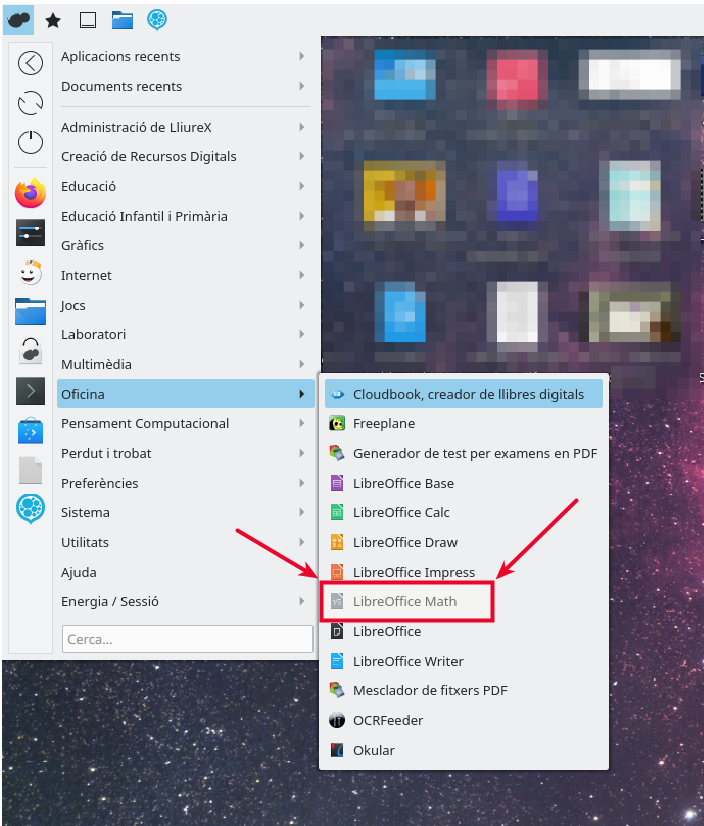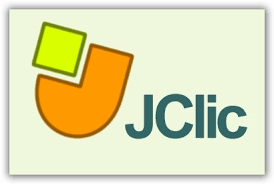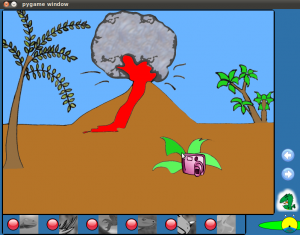En aquest apartat tractarem aspectes relacionats amb el llenguatge que utilitzen els programadors però a nivell molt bàsic. Hem nomenat aquests programes de manera molt senzilla, ja que es podrien realitzar cursos sencers destinats a aquestes ferramentes, per la qual cosa vos recomanem que investigueu a l’aula i descobriu tot el que es puga fer amb ells.
Tux Paint
Tux Paint és un editor d’imatges de mapa de bits de codi obert (un programa per crear i processar imatges de mapa de bits destinat a nens petits). El projecte fou iniciat el 2002 per William J Kendrick que continua mantenint-lo i millorant-lo, amb l’ajuda de nombrosos voluntaris. Es publica sota llicència GPL, i és vist per molts com a alternativa de programari lliure a un producte de programari educatiu comercial similar, Kid pix. (extret de: https://ca.wikipedia.org/wiki/Tux_Paint).

És una de les ferramentes preferides de l’alumnat amb la que realitzen composicions molt originals per la seua senzillesa d’utilització i versatilitat. Per accedir, haureu de polsar en el menú principal, a l’apartat de gràfics i al final de menú apareix:
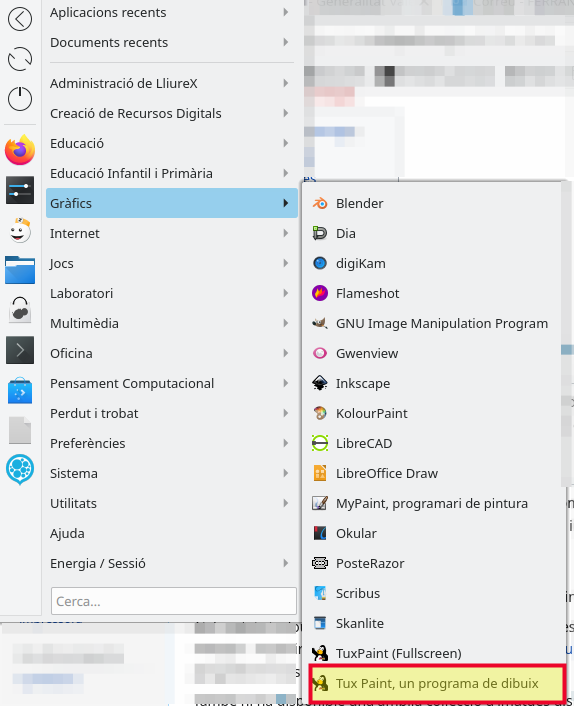
Com podeu veure s’obre un menú molt senzill i intuïtiu amb diferents opcions que podeu anar experimentant i provant:
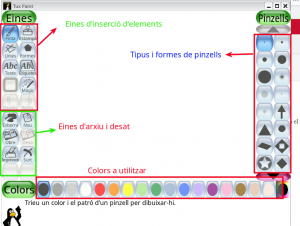
En el següent enllaç teniu un tutorial senzill en castellà, realitzat pel “observatorio tecnològico del MEC”, però l’alumnat aconsegueix composicions molt interessants sense cap tipus d’ajuda per la seua facilitat d’ús.
Creació de recursos digitals
L’apartat que descobrireu a continuació vos obre una porta amb moltíssimes opcions. Tant Exelearning com Hotpotatoes oferiexen unes possibilitats de configuració i de realització d’activitats per treballar amb el vostre alumnat enormes. Tot i això igual que amb la resta de les ferramentes que hem estat veient al llarg del curs, poden necessitar una edició sencera de formació per ser tractades. Vos deixem l’enllaç per exemple a un curs d’autoformació realitzat pel Cefire del programa Exelearning a nivell bàsic. Vos recomanem també que manipuleu i descobriu l’aplicació que els desenvolupadors de LLiureX han creat per a la creació d’activitats: Cloudbook
Infantil i primària
Aquest apartat pertany a aplicacions que formen part del programari que LLiureX destina al paquet d’Infantil i primària dintre del seu menú original. Algunes d’elles treballen aspectes molt bàsics com el maneig del ratolí i conéixer els aspectes bàsics del funcionament del teclat, per la qual cosa serien molt útils per dirigir-les a l’etapa d’infantil.
Educació, ciències, matemàtiques i altres
En el següent apartat podreu veure diferents activitats relacionades amb l’apartat de ciències, matemàtiques i altres aspectes relacionats com el pensament computacional. Aquestes aplicacions permeten de manera senzilla accedir a configuracions que guarden relació amb aspectes científics o llenguatge matemàtic. Podrem trobar també ferramentes genèriques amb què preparar o buscar activitats ja configurades, llestes per a utilitzar amb el nostre alumnat i que es poden insertar en diferents llocs.
Recol·lector de treballs
Una ferramenta interessant i que ve instal·lada per defecte en el model de centre de LLiureX (Servidor-client), és el recol·lector de treballs, una eina imprescindible per incloure les tasques de l’alumnat en una carpeta del professor per poder disposar d’aquestes i corregir, visualitzar o disposar de tota la feina que considerem oportú demanar al nostre alumnat.
El seu funcionament és molt senzill i intuitiu:
1.- Creem la carpeta en el compte del professor
2.- L’alumnat tria el treball que vol enviar i a quin professorat vol enviar-lo.
3.- El professor rep els treball de l’alumnat.
Per facilitar la seua utilització vos deixem els següents videotutorials amb el procediment que hem de realitzar tant des de l’ordinador de l’alumnat com el del/la docent.
1.- Creem la carpeta del professor on volem rebre els treballs:
2.- L’alumne crea una activitat que vol compartir amb el professor (només podrà compartir fitxers; no es permet crear carpetes):
3.- Visualització del fitxer de l’alumne a l’ordinador del professor/a:
Epoptes
Epoptes, s’utilitza per al control de l’aula, és una eina mitjançant la qual es poden fer tasques de control en els clients de la xarxa de l’aula d’informàtica. Per a accedir només hem d’anar al menú i prémer en >administració de LLiurex>Epoptes:
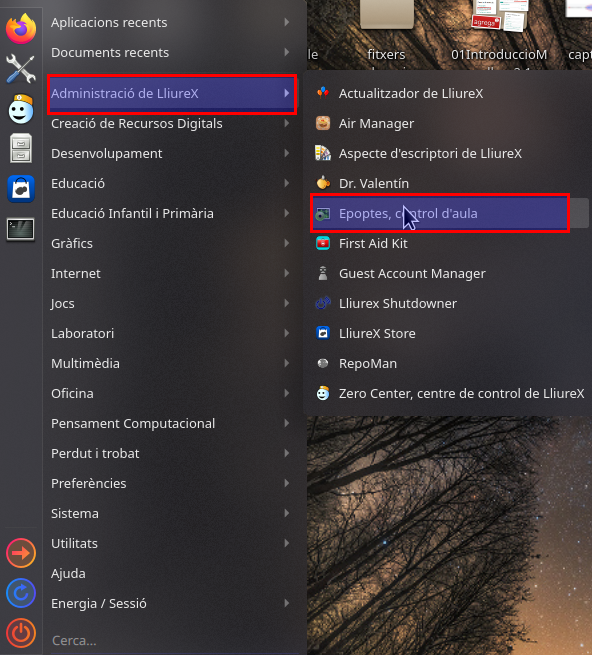
Accedirem amb un usuari professor posant la contrasenya que faça falta i accedirem al programa:
Se’ns obri una finestra amb tota una sèrie d’opcions que us definim a continuació:
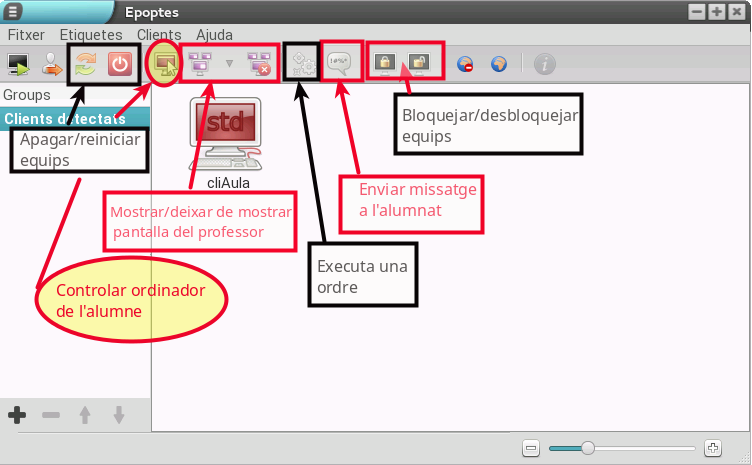
Vist això, ens centrarem en cada apartat per separat; per a seguir un ordre, primer en el més bàsic per a després anar passant als que suposen una mica més de dificultat. Com veieu hi ha alguns que no estan marcats en la imatge, podeu descobrir la seua funcionalitat passant amb el ratolí per damunt de cada icona com veureu en els diferents vídeos que us exposem a continuació.
1.- Apagar i reiniciar els ordinadors de l’alumnat
Només hem de seleccionar els equips dels alumnes que volem apagar o reiniciar.
- Per a seleccionar un equip punxem damunt de la seua icona i se selecciona.
- Per a seleccionar més d’un equip premem la tecla control i fem clic amb el ratolí damunt dels diferents equips que apareixen en la pantalla i que vulguem triar.
- Per a seleccionar tots els equips només cal desmarcar els que estiguen seleccionats perquè l’ordre s’execute en cadascun d’ells.
Podeu veure-ho d’una manera gràfica en el següent videotutorial:
2.- Controlar l’ordinador d’un alumne.
En aquest cas només podem realitzar l’acció en un dels equips, ja que el que fem és agafar el control de l’ordinador d’un alumne. Molt bona opció per a alumnat xicotet o amb poc domini del ratolí o de la computadora.
3.- Mostrar la pantalla de l’usuari professor en els equips de l’alumnat.
A vegades cal fer una explicació d’un tema concret; amb aquesta opció podem mostrar la pantalla de l’usuari professor a l’alumne que: ha perdut el ritme de la classe, que fa falta que estiga pendent d’un procediment de resolució d’una tasca o qualsevol altra qüestió. De la mateixa manera que en el punt 1, podem seleccionar un, diversos o tots els equips per a mostrar-los la nostra pantalla.
4.- Bloquejar desbloquejar la pantalla de l’alumnat.
És molt útil per a què se centre l’atenció en el que s’està parlant en aqueix moment; apareix un cadenat a la pantalla de l’equip client. Només es bloqueja la pantalla; els programes que estaven executant-se en el moment no deixen de funcionar. De la mateixa manera que en el punt 1, podem seleccionar un, diversos o tots els equips per a bloquejar-los la seua pantalla.
5.- Enviar un missatge a un o més usuari/a.
Amb aquesta opció podem enviar un missatge escrit a l’equip o equips que considerem. De la mateixa manera que en el punt 1, podem seleccionar un, diversos o tots els equips per a enviar-los un missatge.
6.- Executar un programa, document o pàgina web en l’equip de l’alumne.
Molt útil per a alumnat xicotet que no sap llegir o amb un nivell baix de domini de l’equip. De la mateixa manera que al punt 1, podem seleccionar un, diversos o tots els equips per a enviar-los la pàgina o el fitxer. En el cas del vídeo veiem com enviar una URL d’una pàgina web concreta.
Aprofite per a agrair el CEIP Ribalta d’Algemesí que em deixara fer ús de les seues instal·lacions per a poder gravar els videotutorials utilitzats en aquesta entrada.
Introducció
Aquest tema tracta més eines bàsiques, en aquest cas educatives. T’expliquem una sèrie d’aplicacions que estan preinstal·lades en LLiurex i que poden ser vàlides per al teu dia a dia docent. Hi ha moltes ferramentes que no estan dirigides explícitament a l’apartat pedagògic, però que ens poden resultar molt útils com poden ser shutdownwer (per programar l’apagada i engegada de l’ordinador), mrpdi per a la configuració de les pissarres digitals. Pots consultar en el següent enllaç, moltes que no explicarem en el tema, però que estarien incloses en aquest apartat d’utilitat per al docent.
Menció a banda mereix la nova aplicació Cloudbook desenvolupada per l’equip de LLiureX; una eina que permet la creació de recursos educatius que poden ser exportats a format html i webzip per a la seua distribució.
Hem fet una recopilació d’aquelles que poden resultar més interessants i estan distribuïdes en funció dels continguts que estan dirigits a treballar.
Tema 5. Eines bàsiques de Lliurex. Aplicacions Educatives

Aquesta obra està subjecta a una llicència de Creative Commons de
Reconeixement-CompartirIgual 4.0 Internacional
Creat a partir d’una obra disponible a https://portal.edu.gva.es/curslliurex/
Childsplay
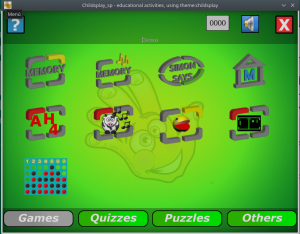
Childsplay és una col·lecció d’activitats educatives per a xiquets/es. És una manera divertida i segura de permetre a l’alumnat utilitzar l’ordinador i al mateix temps ensenyar matemàtiques, lletres de l’alfabet, lletrejar i coordinació oculomanual.
A continuació us mostrem com seria la pantalla principal o Menú on trobarem:
- Jocs de memòria divertits per a jugar i aprendre sons, imatges, lletres i números.
- Activitats que entrenen a utilitzar el ratolí i el teclat.
- Puzles i jocs de percepció visual.
En el següent vídeo pots veure alguna de les seues opcions de configuració i funcionament